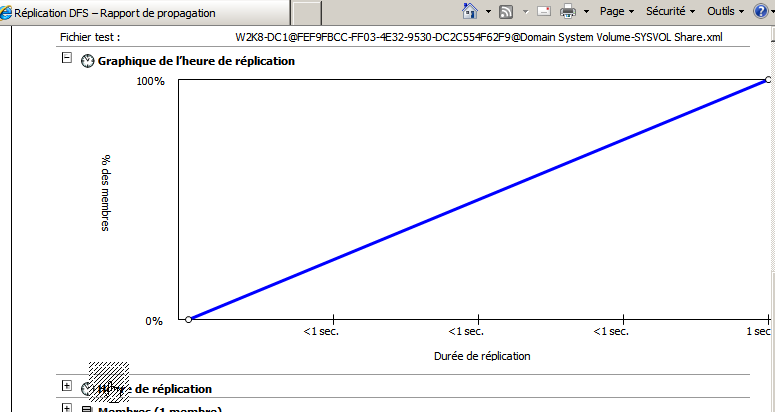NOTE : l'article ci-dessous a été écris pour Windows 2008, mais reste valable sur Windows 2012 server :http://technet.microsoft.com/en-us/library/dd641227.aspx
Dans cette présentation nous verrons comment passer d''une réplication NTFRS vers une réplication DFS-R sur le dossier SYSVOL d'Active Directory.
Pour l'exemple : - le domaine ne contient que des DC en Windows 2008 R2 - le niveau fonctionnel de la forêt et le niveau du domaine sont en 2008R2.
L'outil permettant d''effectuer la migration est : dfsrmig.
Cette outil est en standard sur Windows 2008 R2 et ne nécessite pas d’installation supplémentaire.
Dans la première image ci-dessous nous voyons que le dossier partagé "sysvol" et le dossier "Netlogon" sont dans le dossier :"c:\windows\sysvol"
1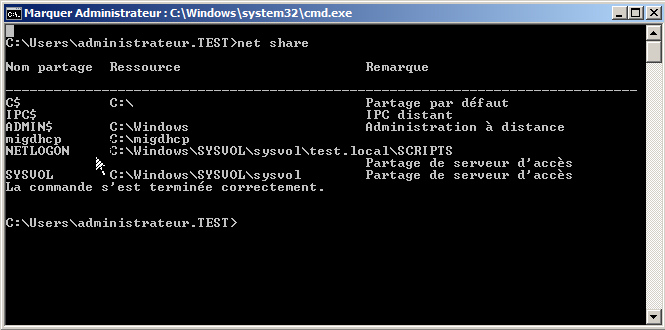
Nous allons rajoutons ci-dessous un script dans le dossier « Netlogon » ainsi qu’une stratégie de groupe qui sera dans le dossier « sysvol\policies »
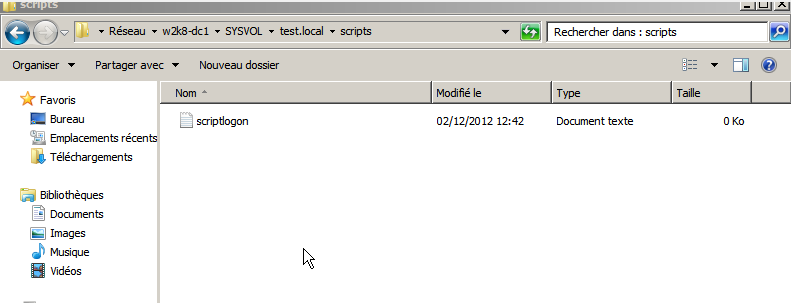
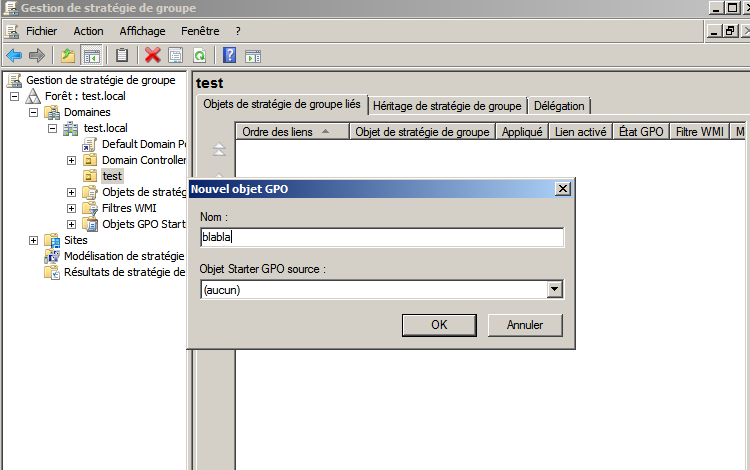
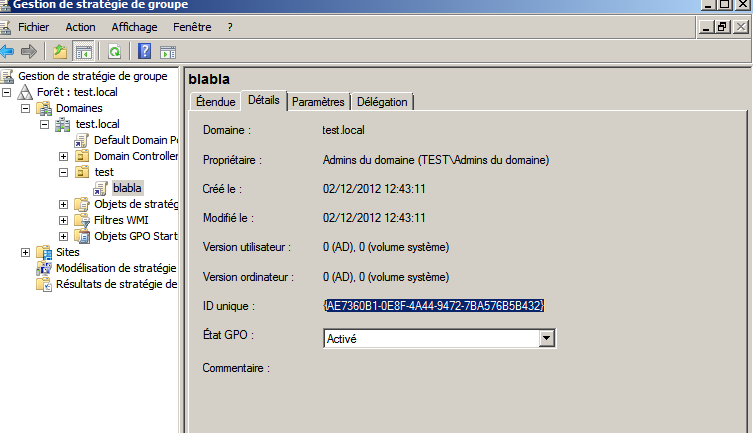
Nous retrouvons dans le dossier « policies » notre stratégie de groupe identifiable par l’intermédiaire de “lID unique” qui représente le nom du sous dossier.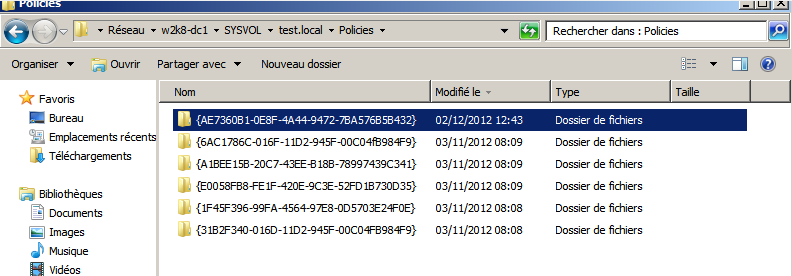
La migration se fait en 3 étapes :
- phase démarrer vers préparé (création du nouveau dossier sysvol)
- phase préparé vers redirigé (les partages sont déplacés sur les nouveaux dossiers)
- phase redirigé vers éliminé (les anciens dossiers sont supprimés).
Nous allons passer du mode « démarrer » au mode « préparé » par la commande dfsrmig /setglobalstate 1
Le dossier c:\\windows\\sysvol_dfsr va être crée et initialiser avec une copie du dossier sysvol actuel.

Dans l’image ci-dessous nous voyons que le dossier « sysvol_dfsr » a été créé, néanmoins le partage pointe toujours sur l’ancien dossier.
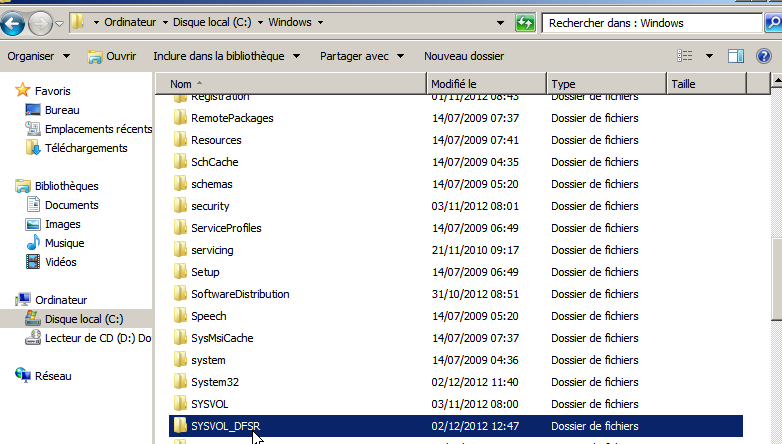
Ci-dessous, par un simple dir sur les 2 dossiers ou sont stockés les scripts (partage netlogon), nous constatons qu’ils sont identiques.
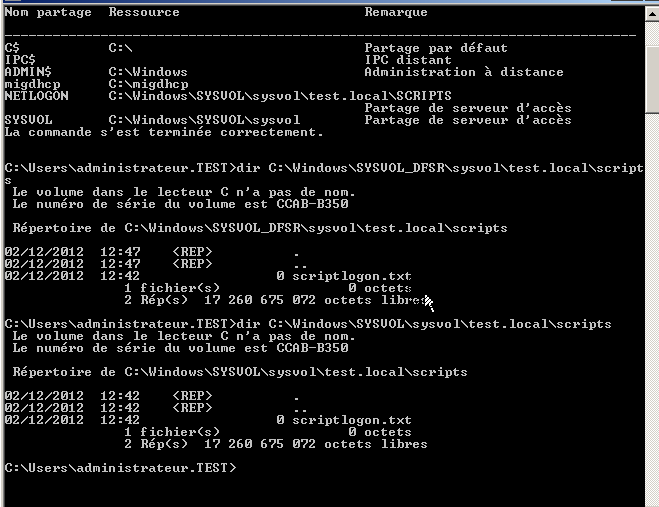
La commande dfsrmig /getmigrationstate <permet de valider que la phase 1 est bien terminée sur l’ensemble des DC.

Ensuite nous basculons en phase 2, qui est l’étape dans laquelle les partages « sysvol » et « netlogon » vont être modifiés pour basculer sur les nouveaux dossiers. La commande utilisée est : dfsrmig /setglobalstate 2
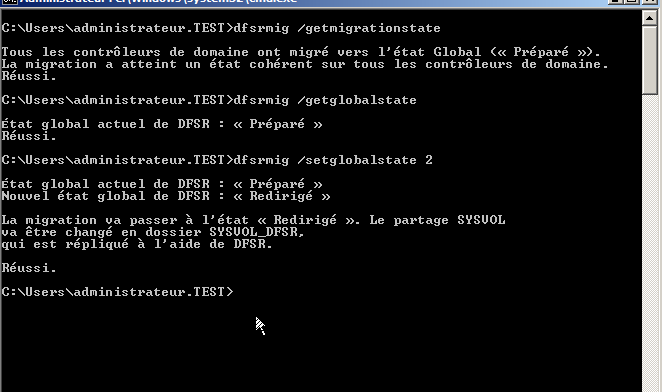
La commande net share nous montre que l’étape 2 n’est pas encore terminé. Ce qui se confirme dans l’image suivante avec la commande :
dfsrmig /getmigrationstate
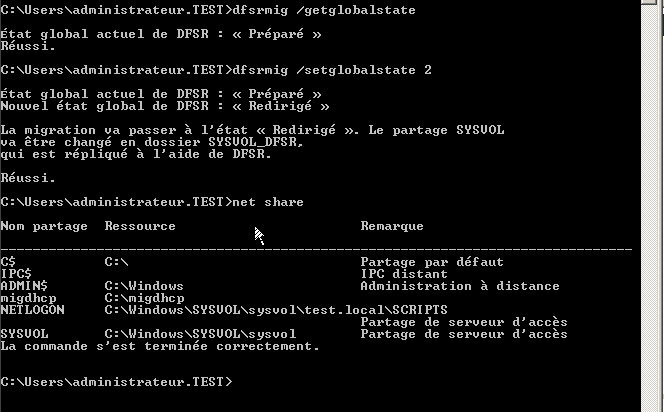
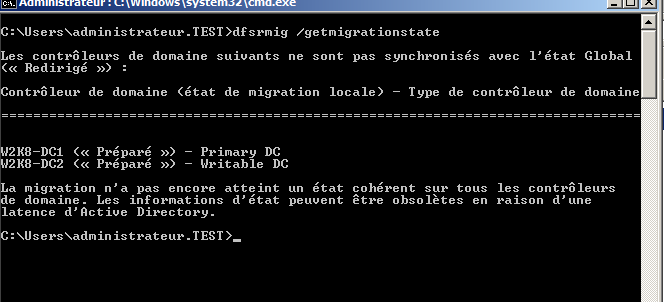
Après quelques minutes (cela dépend du nombre de DC et des liens de réplications), dfsrmig /getmigrationstate nous indique que tous les DC sont passés à l’étape redirigé.
Nous allons passer à la dernière étape qui consiste à supprimer l’ancien dossier « sysvol « . A partir de ce moment l’opération est irréversible.
Nous exécutons la commande : dfsrmig /setglobalstate 3
puis nous surveillons l’évolution toujours par un : dfsrmig /getmigrationstate .
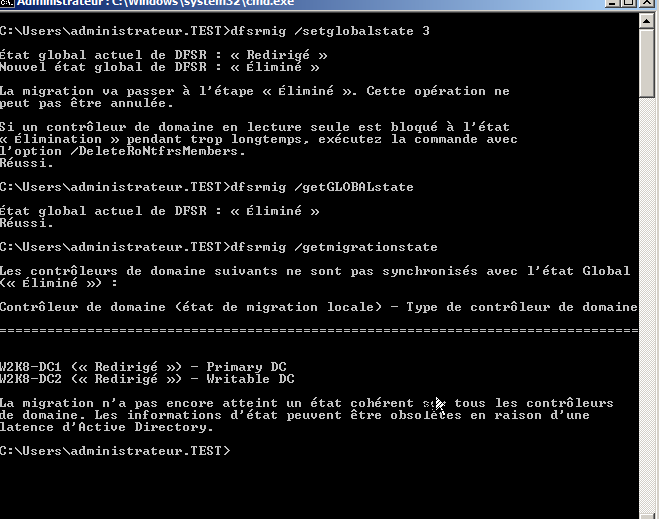
Après quelques minutes de patience, nous constatons la suppression du dossier « sysvol » dans l’explorateur Windows.
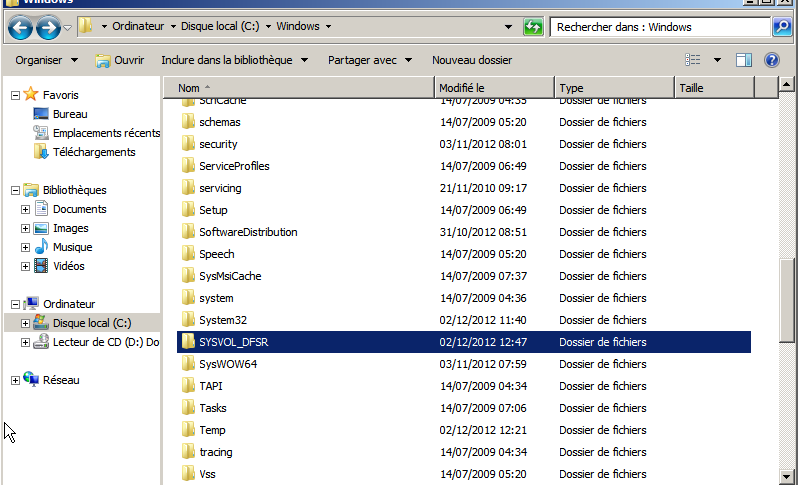
dfsrmig /getmigrationstate indique que l’opération est terminée.

dfsrmig /GetGlobalState : nous indique que nous sommes bien à l’étape « éliminée »
net share nous confirme que les partages sont bien sur les nouveaux dossiers.
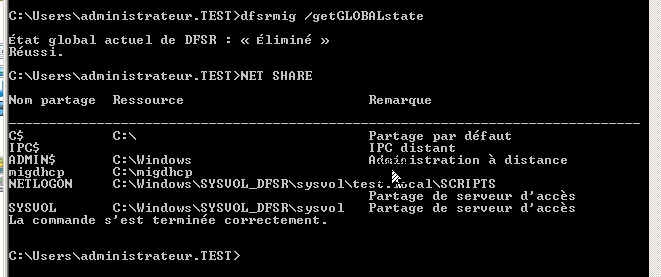
L’opération est terminée, mais nous souhaitons quand même surveiller l’état de la réplication.
Nous installons le rôle serveur de fichier avec les options DFS. Cela va nous ajouter la console DFS, qui nous permettra de voir la réplication DFS.
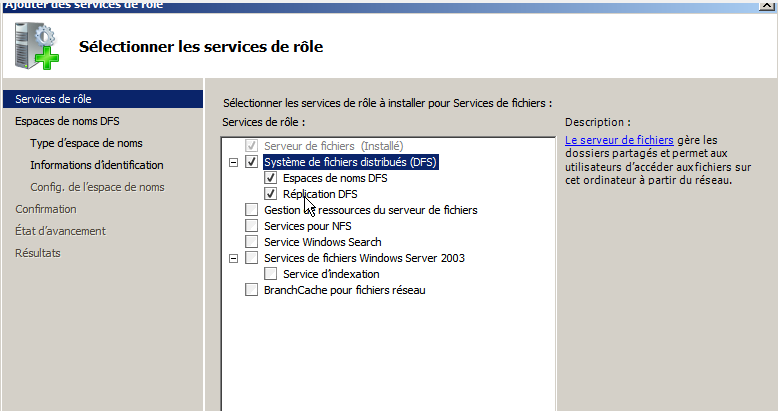
Nous n’allons pas créer d’espace de nom DFS, nous allons juste utilisez les outils de réplication.
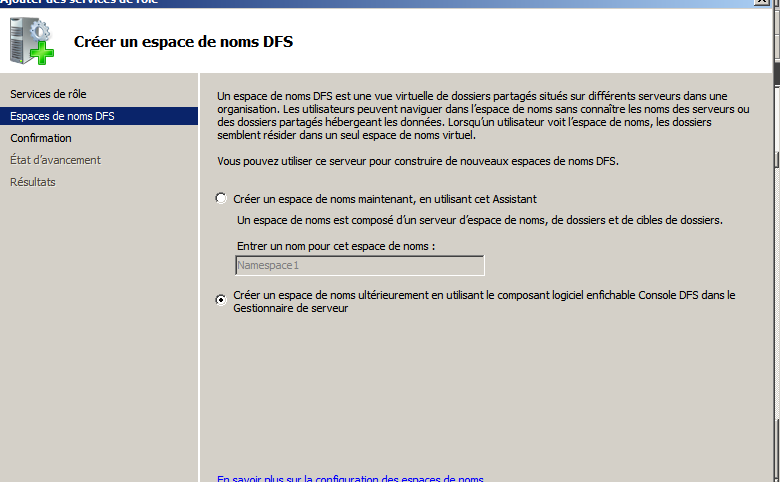
Dans la console gestion de serveur, sous rôles / serveur de fichiers / DFS Management / Réplication, nous trouvons « Domain System volume » qui est la réplication du dossier « sysvol ». Sur la partie de droite dans la zone « actions », nous cliquons sur « créer un rapport… ».
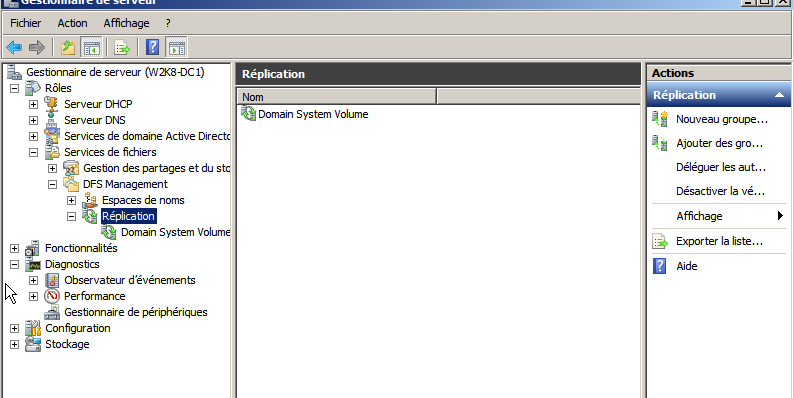
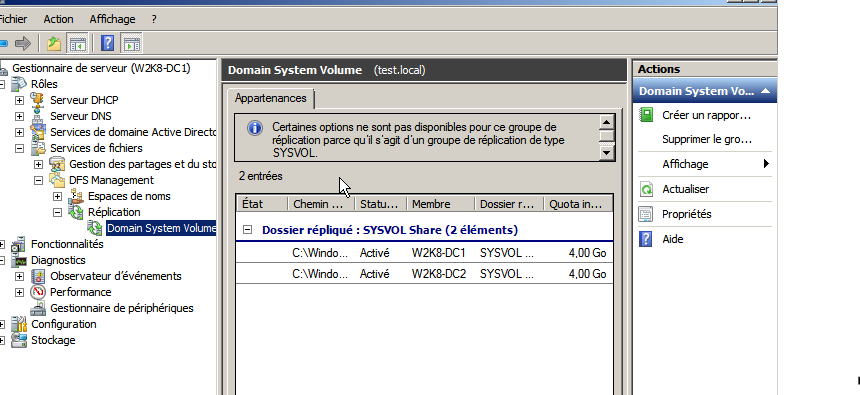
Nous allons utiliser l’option « créer un rapport » dans le volet d’action en haut à droite :
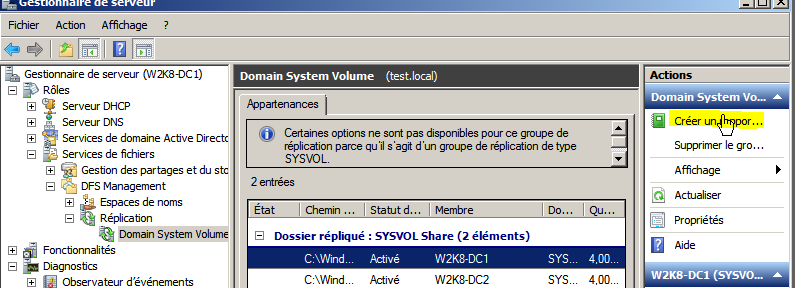
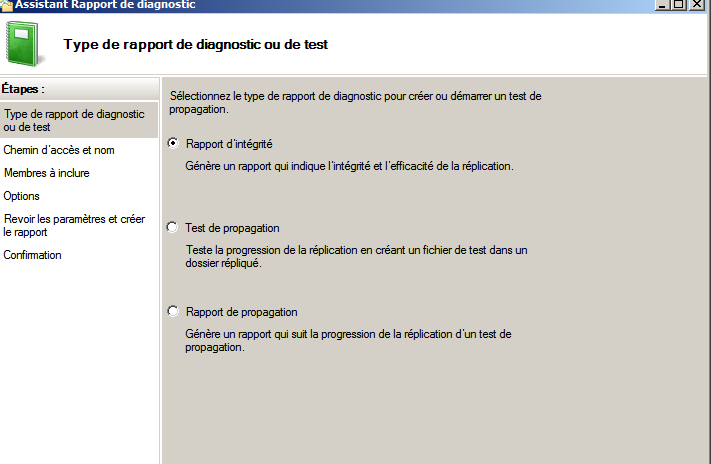
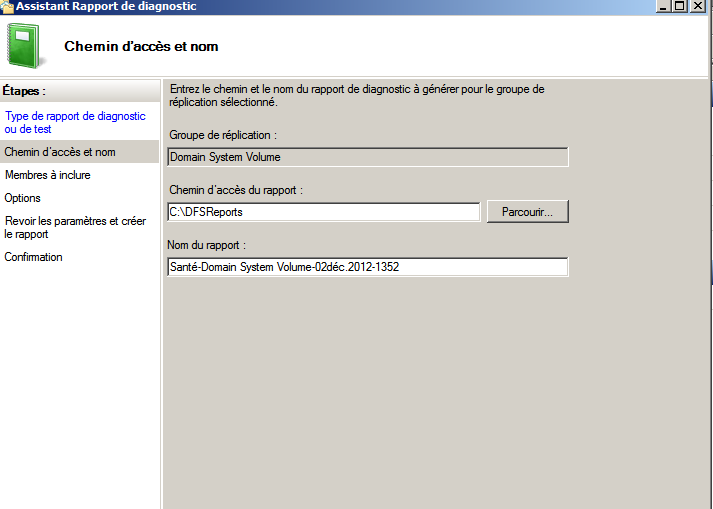
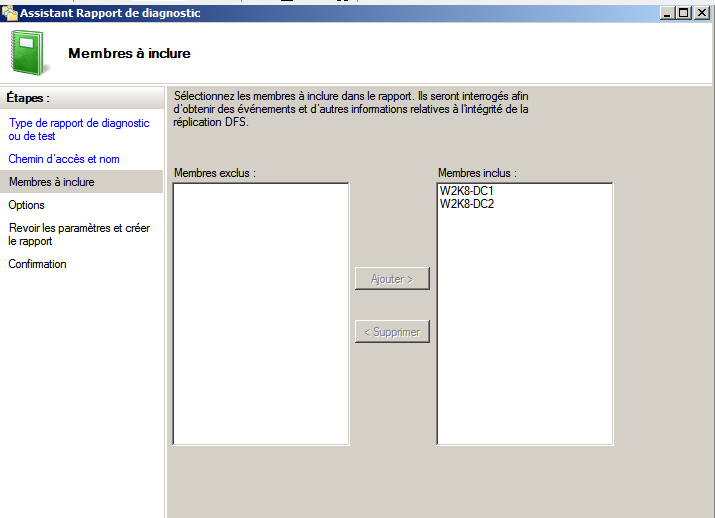
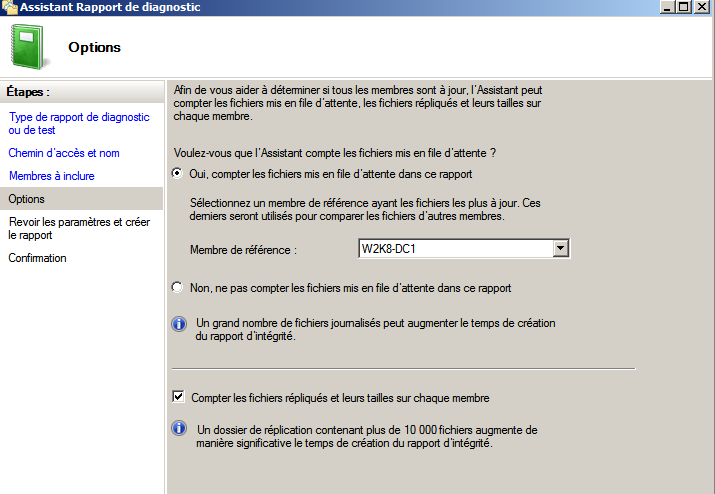
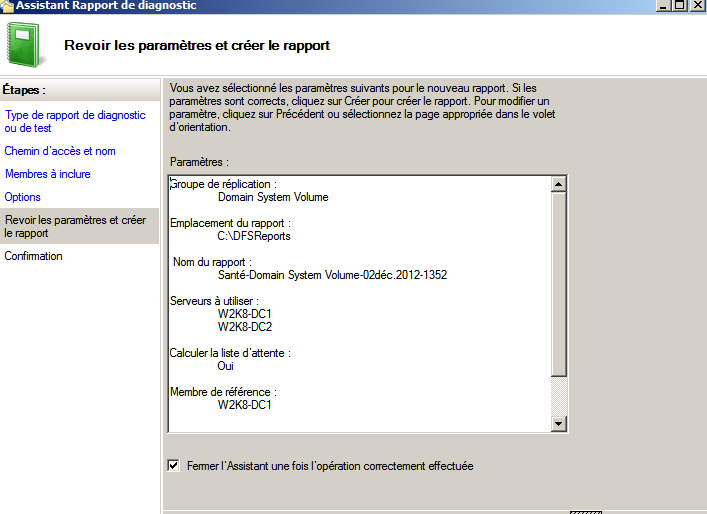

Dans le rapport ci-dessous, nous constatons l'absence de dossier ou de fichier en conflit.
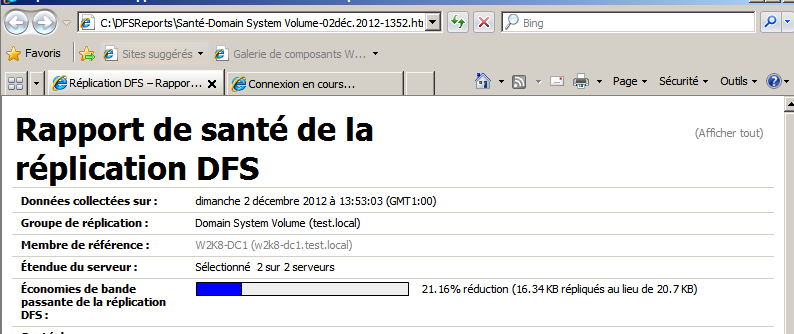
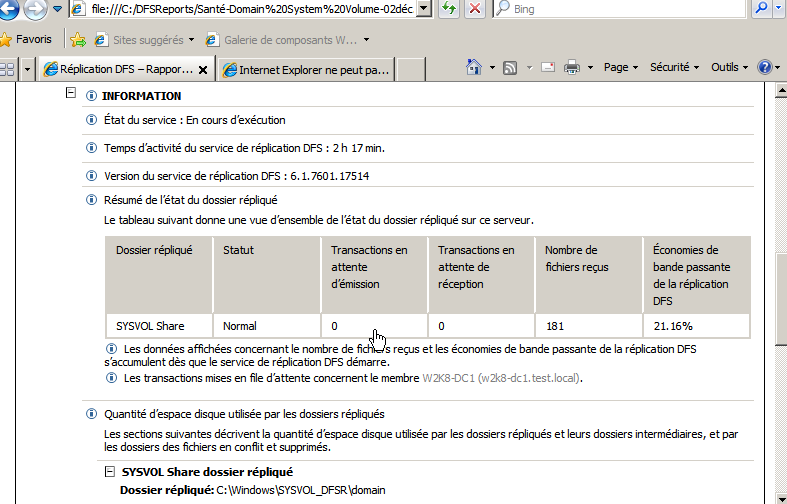
Il est possible de faire d’autres rapports comme un test de propagation :